现在很多学校都在使用钉钉进行线上直播授课,为了同学们可以课后回顾直播内容,通常会录制直播回放视频,有些用户不知道如何设置钉钉直播回放视频下载权限,接下来小编就给大家介绍一下具体的操作步骤。
具体如下:
-
1. 首先第一步打开电脑中的【钉钉】软件,进入群聊页面后,根据下图所示,点击右上角【视频】图标。
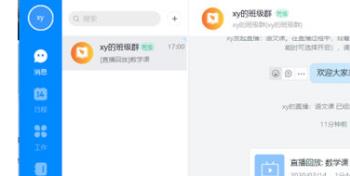
-
2. 第二步打开【直播回放】页面后,能看到所有的直播回放视频。根据下图所示,点击需要设置权限的视频下【…】选项。
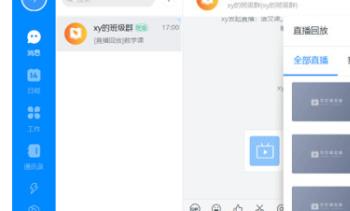
-
3. 第三步在弹出的菜单栏中,根据下图所示,点击【权限设置】选项。
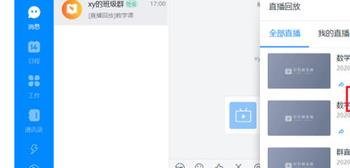
-
4. 第四步打开【权限设置】页面后,根据下图所示,将【全员可下载】选项后的白色圆圈像右滑动,启用该功能。
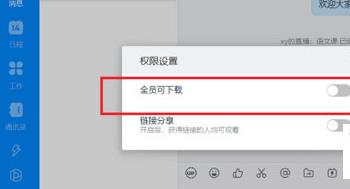
-
5. 最后根据下图所示,【全员可下载】选项显示为蓝色,表示成功启用,这样群里的全部用户就都可以下载直播回放视频。
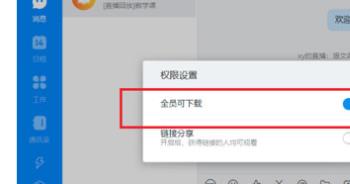
-
以上就是如何设置钉钉直播回放视频下载权限的方法。
